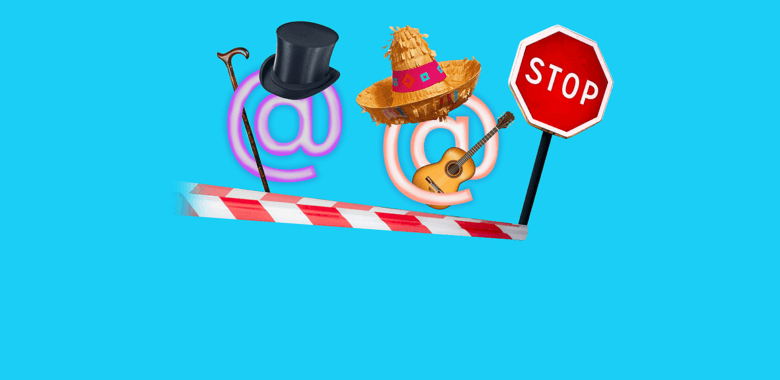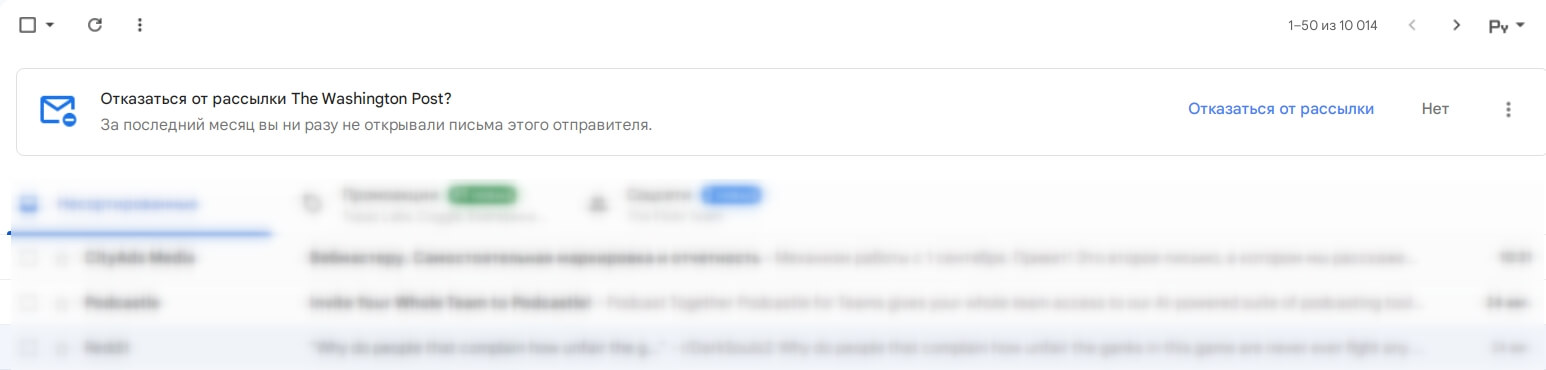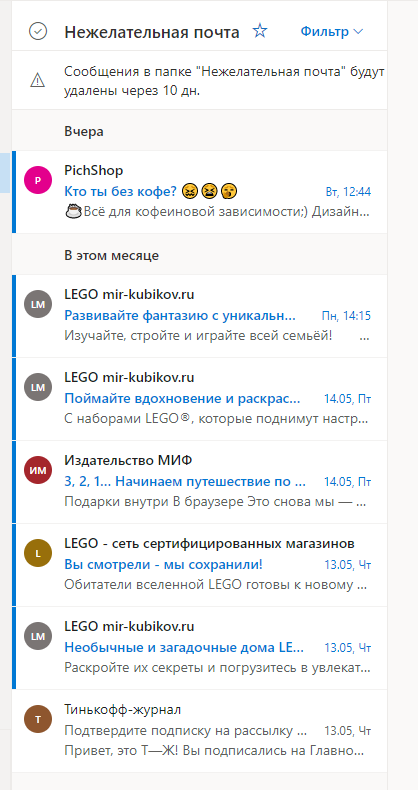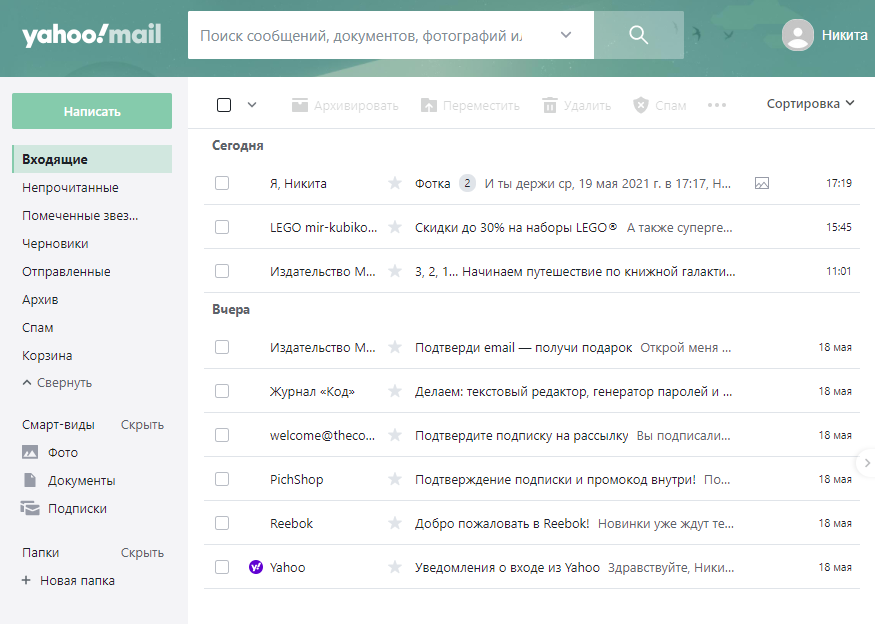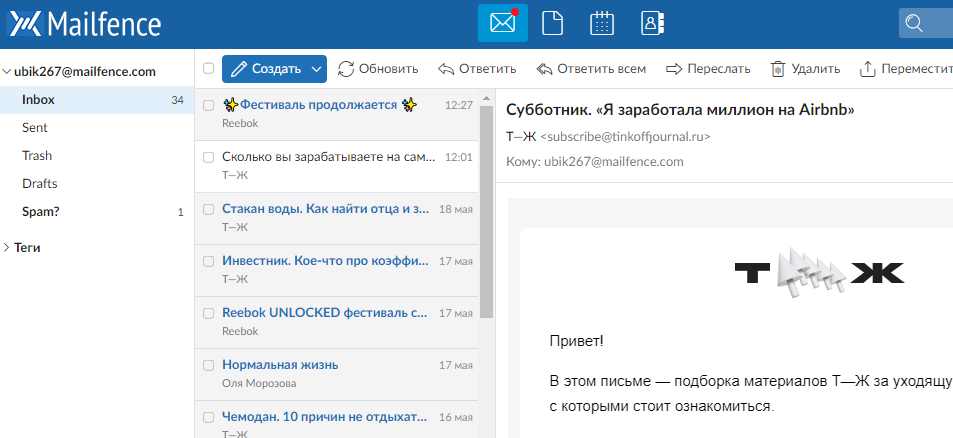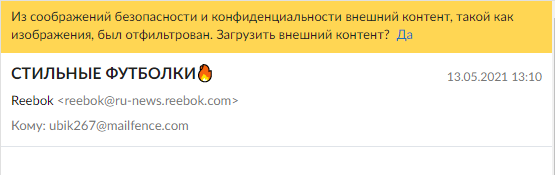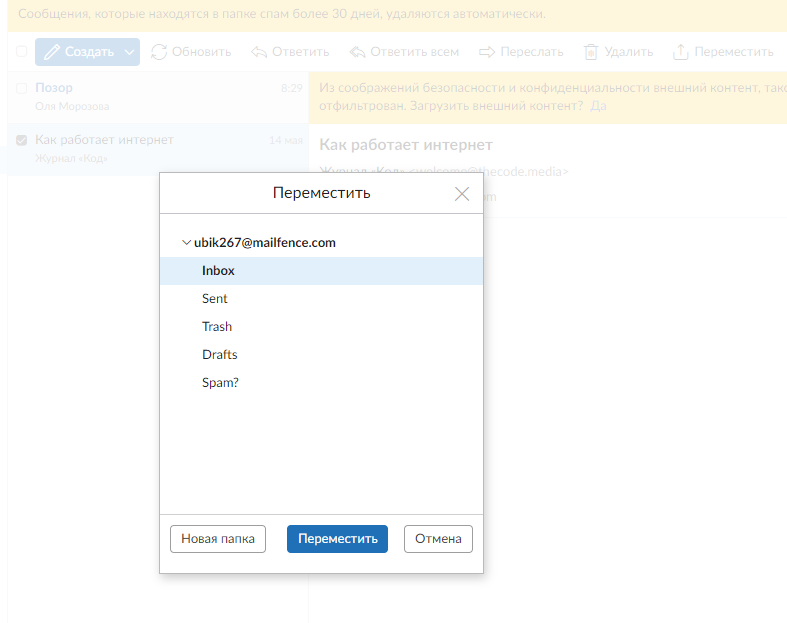Мы собрали 9 лучших бесплатных почтовых сервисов. Для этого проанализировали площадки по разным параметрам: локализации, наличию приложений для смартфонов, удобству и продуманности интерфейса. Для рядового пользователя это самый важный аспект, от которого зависит скорость работы с электронной почтой.

Важно! 31 июля Владимир Путин подписал закон, который запрещает регистрацию на российских сайтах с использованием иностранных почтовых сервисов. Он начнет действовать с 1 декабря 2023 года. Регистрироваться можно будет следующими способами:
- по номеру телефона российского оператора;
- через портал «Госуслуги»;
- через Единую биометрическую систему;
- через иную инфосистему, которой владеет гражданин России или российская компания. Это могут быть российские почтовые сервисы или соцсеть «ВКонтакте».
Gmail
Gmail — проект компании Google. Предоставляет почтовые адреса с доменом @gmail.com.
Возможности сервиса:
- Умная сортировка писем по трем вкладкам. Благодаря этому важные письма не теряются среди проморассылок. Да и в целом проще работать с почтой — она понятно структурирована. Gmail умеет сортировать письма от одного отправителя по разным вкладкам. Например, письмо от маркетплейса Ozon может попасть в «Промоакции» — если это реклама товаров, или в «Несортированные» — если это уведомление по заказу.
- С Gmail вы получаете доступ ко всей экосистеме Google: Календарь, Диск, Документы. Прямо из почты можно отправить в письме файл из Диска, проверить календарь и создать видеовстречу одним кликом из окна почты.
- Можно настроить интерфейс почты под себя.
- Если вы долго не читаете письма, Gmail предложит отказаться от рассылки.
Кроме того, можно распределять письма по 5 вкладкам:
- «Несортированные» — важные технические и другие письма, которые не попали в другие вкладки.
- «Соцсети» — уведомления из соцсетей, например, смена пароля ВКонтакте, ответ на ваш комментарий в YouTube.
- «Промоакции» — все рекламные письма.
- «Форумы» — уведомления из форумов.
- «Оповещения» — технические письма. По опыту, эта вкладка работает хуже всех, в нее часто попадают сторонние письма.
VK Почта
VK почта — проекты от команды VK. Почтовые адреса работают на домене @vk.com.
Возможности сервиса:
- Все входящие сообщения сортируются по папкам социальные сети, рассылки, новости, письма себе, госписьма, чеки. В папку «Рассылки» попадают информационные письма, автоматическая письма, скидки и купоны.
- Есть встроенный переводчик писем на русский, английский, французский, испанский и немецкий.
- Можно настроить собственную фильтрацию через вкладку «Фильтр». Фильтрацию можно задавать по адресу отправителя, размеру письма, копии, переадресации и темы. В одном аккаунте может быть 256 фильтров.
- Есть встроенная нейросеть, которая анализирует содержание писем и генерирует короткие фразы, которыми пользователи смогут продолжить переписку.
- Есть функция озвучки письма — его прочитает бот Маруся.
- Можно отписаться от любой рассылки. Для этого в правом нижнем углу окна с открытым письмом стоит кнопка «Отписаться от рассылки». Это удобно — не нужно искать маленькую кнопку отписки в футере самих писем.
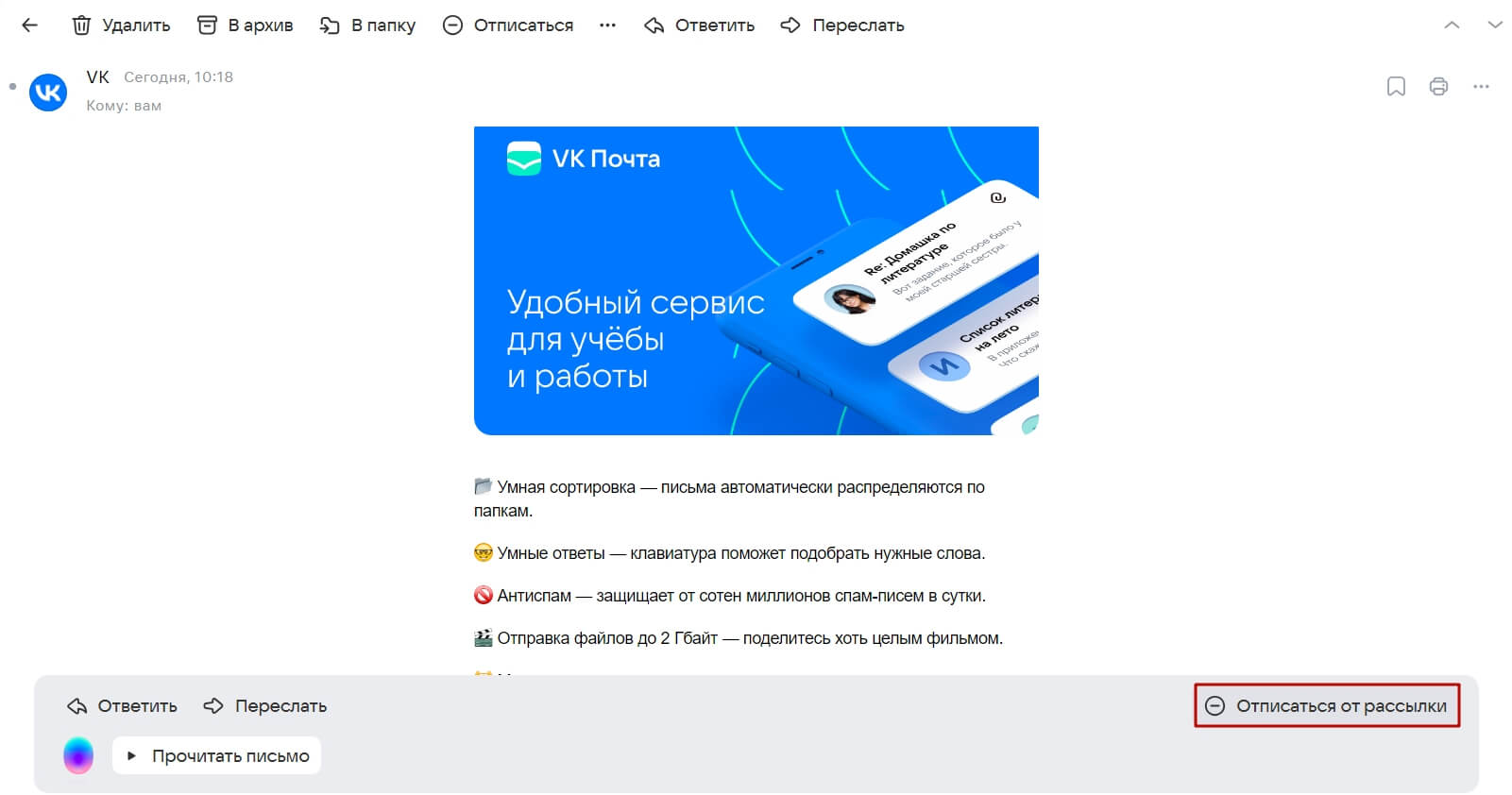
Также в VK можно пересылать файлы размером до 2 ГБ. Для сравнения: в Gmail можно переслать до 25 МБ.
Еще одна фишка — анонимный адрес для своего почтового ящика. Такой адрес можно указывать при заказах в магазинах, публикации объявлений или регистрации на сайтах. Чтобы включить анонимный адрес, перейдите в настройки → все настройки → анонимайзер.
Mail.ru
Mail.ru и VK Почта принадлежат VK Group, поэтому интерфейс и дизайн у обоих сервисов практически одинаковый. Почтовые адреса работают на домене @mail.ru, @bk.ru, @inbox.ru, @list.ru, @internet.ru
Возможности сервиса:
- Все входящие сообщения сортируются по папкам социальные сети, рассылки, новости, письма себе, госписьма, чеки. В папку «Рассылки» попадают информационные письма, автоматическая письма, скидки и купоны.
- Есть встроенный переводчик писем на русский, английский, французский, испанский и немецкий.
- Можно настроить собственную фильтрацию через вкладку «Фильтр». Фильтрацию можно задавать по адресу отправителя, размеру письма, копии, переадресации и темы. В одном аккаунте может быть 256 фильтров.
- Есть встроенная нейросеть, которая анализирует содержание писем и генерирует короткие фразы, которыми пользователи смогут продолжить переписку.
- Можно включить анонимайзер и скрыть свой реальный адрес.
- Есть функция озвучки письма — его прочитает бот Маруся.
- Можно отписаться от любой рассылки. Для этого в правом нижнем углу окна с открытым письмом стоит кнопка «Отписаться от рассылки». Это удобно — не нужно искать маленькую кнопку отписки в футере самих писем.
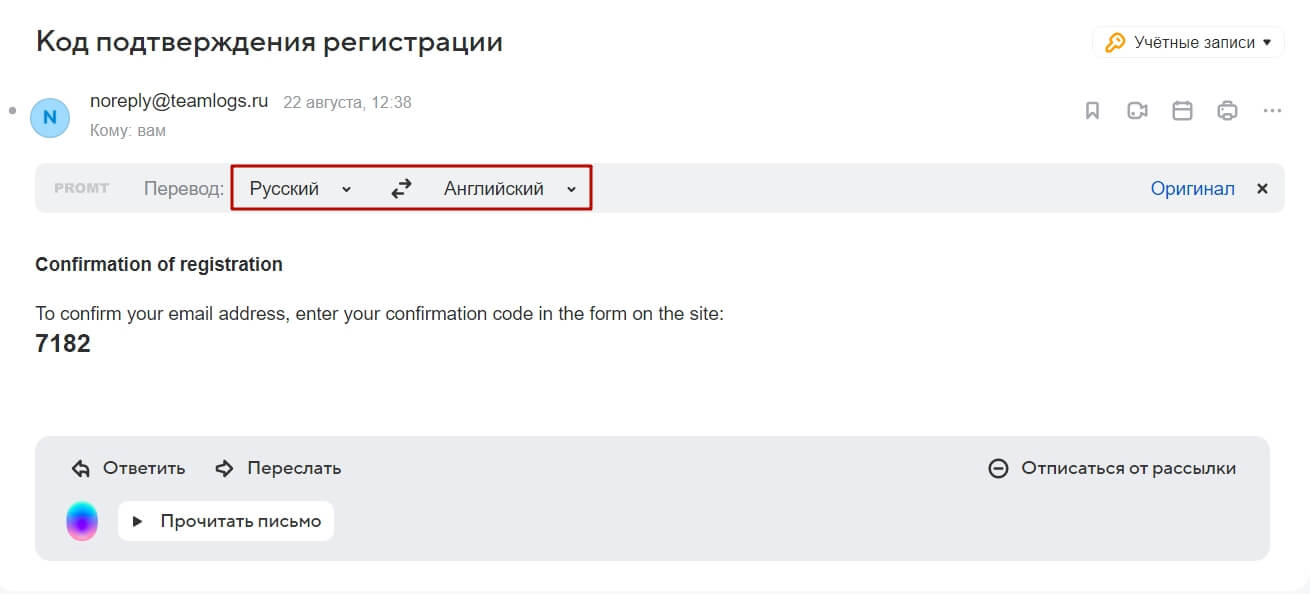
Также в Mail.ru можно подключить 20 почтовых ящиков и привязать почту Gmail, Yahoo, Яндекс, Outlook, VK и другие.
Rambler
Rambler — это российский почтовый сервер, которые работает на доменах в зоне @rambler.ru.
Возможности сервиса:
- Вход и регистрация через профили VK, Одноклассники, а также Сбер ID, Apple ID, Google, Mail.ru и др.
- Все входящие сообщения сортируются по папкам социальные сети b рассылки.
- Можно получать почту с других сервисов: Mail.ru, Яндекс Почта, VK, Gmail, Outlook.
- Есть функция автоответчика.
- Можно настраивать фильтрацию сообщений по отправителю, получателю, копии и теме письма.
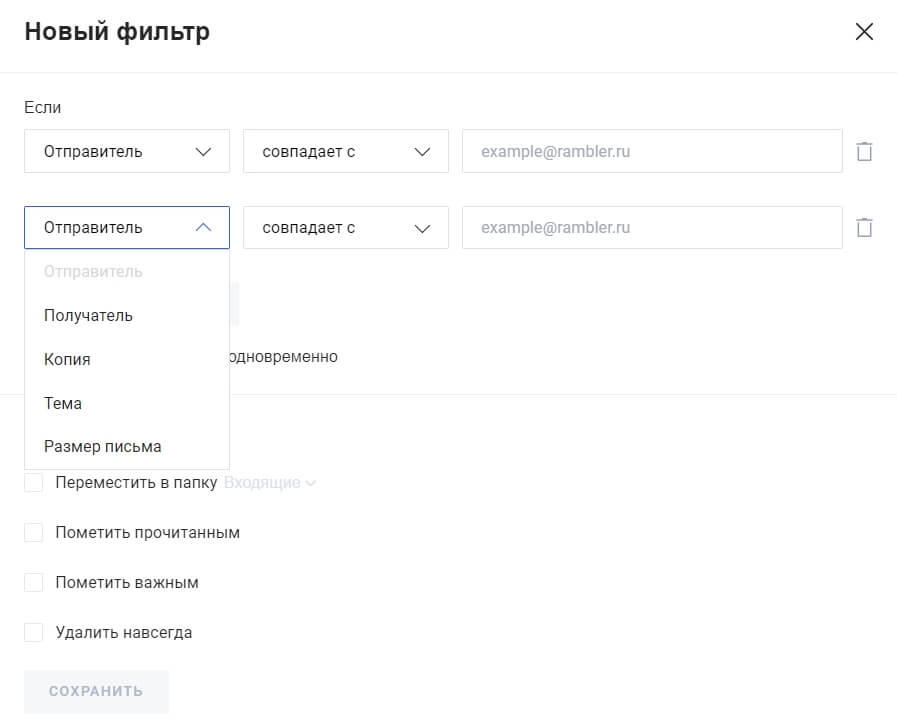
По интерфейсу Rambler сильно похож на VK, Mail и Яндекс Почту, но функций предлагает меньше.

Яндекс.Почта
Яндекс почта — сервис компании Яндекс. Предлагает почту с доменным именем @yandex.ru или @yandex.by.
Возможности сервиса:
- В Яндексе, как и в других крупных электронных почтах, можно настраивать вид отображения писем. За пару кликов включается отображение списка писем и содержимого письма в двух окнах.
- Интерфейс ящика поделен на понятные области, в которых легко ориентироваться. Все сервисы Яндекса (Диск, Телемост, Документы) вынесены наверх. Слева — только папки писем, и среди них нет бесполезных разделов по умолчанию. Все остальное пространство — под письма.
- Письма можно выделять движением мыши.
- В Яндексе можно настроить папки и метки. Письма будут отмечаться меткой или попадать в определенную папку в зависимости от условий, которые вы зададите. Например, можно создать папку «Дайджесты» и закидывать туда письма от определенных отправителей или с ключевыми словами «дайджест» и «подборка».
- Есть кнопка «Отключить рассылки» — письма отправителя будут удаляться автоматом. Это подойдет для недобросовестных отправителей, которые не размещают кнопку отписки.
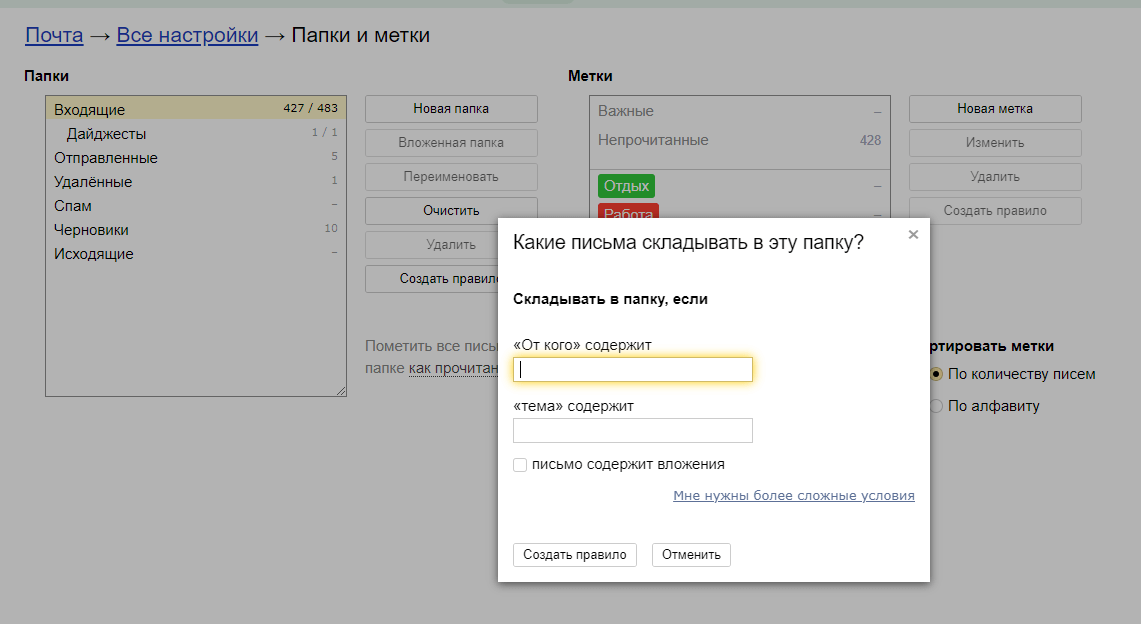
Но есть и минус — большое количество рекламы, которое сильно отвлекает от работы.
Outlook
Outlook — проект компании Microsoft, бывший Hotmail. Предоставляет почту в домене @outlook.com.
Возможности сервиса:
- Удобный интерфейс с большими пустыми пространствами — в нем приятно работать и чувствуется больше свободы. При этом есть важные кнопки-порталы в другие сервисы Microsoft: календарь, Word, PowerPoint и т. д.
- Можно запустить видеовстречу сразу из почтовика.
- Есть десктопная версия электронной почты — это сервис Microsoft. Версия для ПК предустановлена на компьютерах с Windows.
- При создании писем можно пользоваться встроенным текстовым редактором. По сути, это полноценный Word в почтовике.
- Можно настраивать интерфейс сервиса под себя.
- Есть перевод с любых языков на русский.
- Можно настраивать фильтрацию по многим параметрам.
Но есть минус — спам-фильтры у Outlook совсем лютые. Даже известные отправители легко могут попасть в «Нежелательную почту»:
Также бесплатная версия почтовика лишена тех мер предосторожности, которые по-хорошему в ней должны быть:
- Автоматическая защита небезопасных ссылок.
- Сканирование и удаление небезопасных вложений.
- Защита OneDrive (онлайн-хранилища) от программ-шантажистов.
- Шифрование сообщений.
Yahoo mail
Yahoo — сервис одноименной компании. Предоставляет адреса на домене @yahoo.com.
Возможности сервиса:
- Есть стандартные функции вроде календаря и заметок. Нет онлайн-звонков, хранилища и документов.
- Позволяет настроить второй адрес для ответа: если человек ответит на ваше сообщение, письма придет на другой адрес электронной почты.
- Можно менять режим отображения на две области просмотра. При первой работе в Yahoo всплывают подсказки — это однозначно плюс: я 10 лет не знал о функциях Mail.ru и Gmail, потому что там не было обучения.
Других особых функций в Yahoo нет. Это просто сервис для отправки сообщений.
Минус в том, что регистрацию обязательно нужно подтвердить SMS-кодом.
Mailfence
А теперь поговорим про безопасные и надежные почтовики. Эта и следующая почтовые службы выделяются своей высокой конфиденциальностью — минимальны шансы, что власти могут запросить ваши данные, и почтовик их будет обязан выдать, как, например, это возможно в Яндексе и Mail.ru. Если цените безопасность и конфиденциальность — эти варианты вам подойдут.
Серверы Mailfence находятся в Бельгии, где к вопросам конфиденциальности относятся строго. Эта страна входит в топ-20 рейтинга конфиденциальности в интернете. Неприкосновенность переписок обеспечивается сквозным шифрованием — у самого Mailfence нет ключа для расшифровки ваших сообщений. Подобная технология работает в Telegram.
Почитать про защиту приватности Mailfence на их сайте
Сервис создает почту с адресом @mailfence.com.
Возможности сервиса:
- Удобный интерфейс, который похож на Яндекс. Сверху расположились кнопки переключения между почтой, хранилищем и календарем. Слева — папки писем. Количество папок максимально сокращено: нет папок «С вложениями», «Важные», «Непрочитанные».
- Удобный встроенный текстовый редактор.
Минус в том, что в каждом письме скрыты изображения. Для их показа нужно нажать кнопку «Да» в желтом предупреждении. И так — с каждым письмом.
Также объединения писем с одинаковой темой в цепочки. Каждое новое письмо собеседника будет отдельным.
А еще не хватает кнопки «Это не спам» в папке «Спам». Письма можно переместить во входящие, но это не совсем очевидно и реализовано через кнопку «Переместить».
Protonmail
Protonmail — альтернатива Mailfence. Серверы Protonmail находятся в Швейцарии, а это значит ,что они не подчиняются юрисдикции США и Евросоюза. Но решение высшего суда Швейцарии все же заставит их выдать данные.
У Protonmail сквозное шифрование и открытый исходный код — если вы программист, можете удостовериться в безопасности сервиса. Сервис прикладывает и другие усилия для лучшей безопасности — у них есть интересная статья по этой теме, почитайте.
Возможности сервиса:
- Настраиваемый режим отображения почты. Есть удобная функция объединения писем с одной темой в цепочки: переписка с человеком будет отображаться одним письмом, похожим на чат.
- Листать письма можно кнопками «Влево» и «Вправо».
- Удобное мобильное приложение.
- В настройках можно отключить функцию предупреждения о загрузке изображений из письма. То есть картинки будут подгружаться при открытии письма, а не после того, как вы кликнете по предупреждению. В отличие от Mailfence.
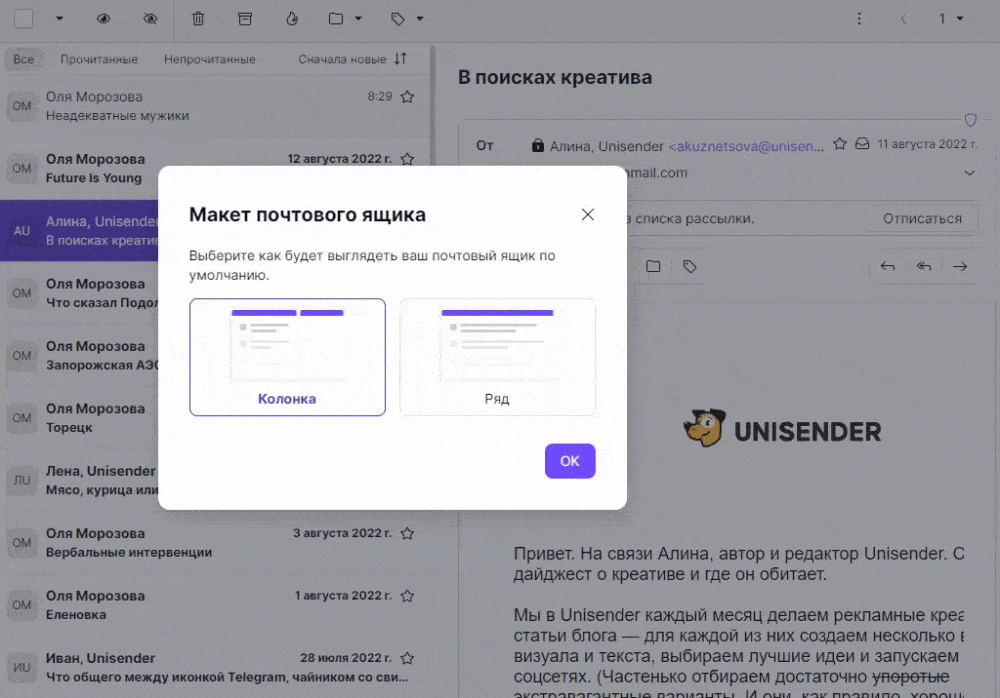
Но есть и минусы:
- Запутанные настройки, в которых не хочется разбираться. Нет быстрой кастомизации интерфейса, как в крупных почтовиках.
- Нет встроенного календаря.
Какую же почту выбрать мне?
Для повседневного пользования. Хорошо подойдут VK Почта, Mail и Яндекс.Почта. Эти почтовики очень похожи, но у VK самый приятный интерфейс из всех.
Нужны интегрированные в почту календарь, онлайн-звонки, документы и хранилище. При таком раскладе не обойтись без почтовиков-гигантов с развитой экосистемой: Gmail, Яндекс, Outlook и Mail. Что выбрать среди них — та еще задачка. Выбирайте сердцем.
Для конфиденциальности и безопасности. Защищенные зарубежные почты Mailfence и Protonmail. Я бы здесь не обращал внимание на интерфейс, а изучил бы особенности этих почтовиков самостоятельно на их страницах. Вам точно нужен Protonmail, если вы любитель посмотреть почту с телефона — у Mailfence нет мобильного приложения. И вам точно нужен Mailfence, если хотите сверхбезопасное облачное хранилище — в Protonmail хранилища нет.
Для конфиденциальности и безопасности. Защищенные зарубежные почты Mailfence и Protonmail. Я бы здесь не обращал внимание на интерфейс, а изучил бы особенности этих почтовиков самостоятельно на их страницах. Вам точно нужен Protonmail, если вы любитель посмотреть почту с телефона — у Mailfence нет мобильного приложения. И вам точно нужен Mailfence, если хотите сверхбезопасное облачное хранилище — в Protonmail хранилища нет.
СВЕЖИЕ СТАТЬИ
Другие материалы из этой рубрики
Не пропускайте новые статьи
Подписывайтесь на соцсети
Делимся новостями и свежими статьями, рассказываем о новинках сервиса
«Честно» — авторская рассылка от редакции Unisender
Искренние письма о работе и жизни. Свежие статьи из блога. Эксклюзивные кейсы и интервью с экспертами диджитала.